¿Qué son las notificaciones urgentes en iPhone?
Miscelánea / / November 27, 2023
A veces estamos demasiado ocupados haciendo algo y nos perdemos una actualización importante. Esta es una de las razones por las que Apple ha dividido sus notificaciones en diferentes categorías. Una de ellas son las notificaciones urgentes en iPhone.
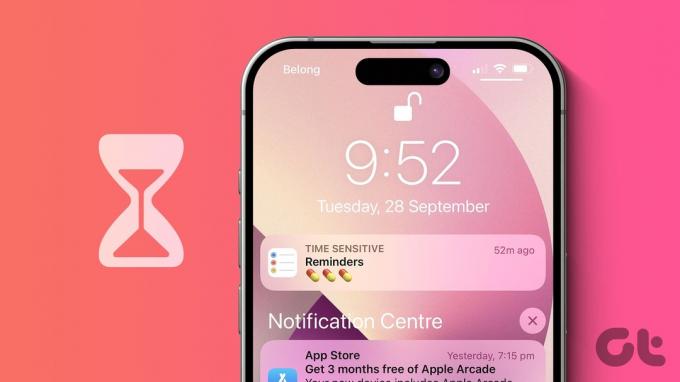
A diferencia de las notificaciones pasivas y activas, las notificaciones urgentes se consideran de mayor prioridad, como sugiere el nombre. La única categoría superior a esta es Crítica, utilizada principalmente para notificaciones de derivación de emergencia. Entonces, veamos qué notificaciones urgentes hay en su iPhone y cómo habilitarlas o deshabilitarlas.
Nota: Su dispositivo debe ejecutar iOS 15 o superior para acceder a esta función.
¿Qué son las notificaciones urgentes en iPhone?
Como sugiere el nombre, las notificaciones marcadas como urgentes y que necesitan entrega inmediata se clasifican como notificaciones urgentes. Cuando están habilitadas, estas notificaciones aparecen en la parte superior de la pantalla de bloqueo de su dispositivo y en el Centro de notificaciones y están marcadas específicamente como urgentes. Estas notificaciones permanecen allí durante 1 hora antes de desaparecer.
¿Qué sucede cuando habilita o deshabilita las notificaciones urgentes en iPhone?
Antes de comenzar, permítanos examinar brevemente lo que sucede cuando activa o desactiva las notificaciones urgentes en su iPhone.
- Cuando estén habilitadas, estas notificaciones se priorizarán y se entregarán de inmediato, apareciendo antes de todas las notificaciones regulares. Es posible que la pantalla de su dispositivo se active cuando se envíe la notificación.
- Estas notificaciones se marcarán como urgentes para distinguirlas de otras notificaciones.
- Actualmente, las notificaciones urgentes solo serán visibles durante 1 hora. Publique esto, estas notificaciones desaparecerán de la pantalla de bloqueo y no volverán a aparecer.

- Puede habilitar las notificaciones urgentes para modos de enfoque separados, lo que permite que estas notificaciones superen el DND de su iPhone.
- Las aplicaciones independientes también tienen disposiciones para habilitar notificaciones urgentes. Es posible que esto no esté disponible para todas las aplicaciones.
- Si tiene las notificaciones urgentes desactivadas en el modo de enfoque, estas notificaciones no se enviarán independientemente de la configuración de la aplicación individual.
- Una vez deshabilitadas, todas las notificaciones de aplicaciones aparecerán normales, sin que ninguna aplicación tenga prioridad. Estas notificaciones también permanecerán visibles a menos que se descarten manualmente.
Habilite o deshabilite las notificaciones urgentes usando la configuración de enfoque
Ahora que sabemos más sobre las notificaciones urgentes, comprendamos cómo habilitarlas o deshabilitarlas. usando la configuración del modo de enfoque en tu iPhone. Esto permitirá que lleguen notificaciones confidenciales, incluso cuando su dispositivo esté en DND. Siga los pasos a continuación para hacerlo.
Nota: Si está utilizando varios modos de enfoque, debe habilitar las notificaciones urgentes por separado para garantizar que estas notificaciones sean visibles.
Paso 1: Abre la aplicación Configuración en tu iPhone. Desplácese hacia abajo y toque Enfocar.
Paso 2: Aquí, toque el modo de enfoque que desea editar.
Consejo: Tú también puedes crear un modo de enfoque personalizado y edítelo siguiendo los pasos que se mencionan a continuación.
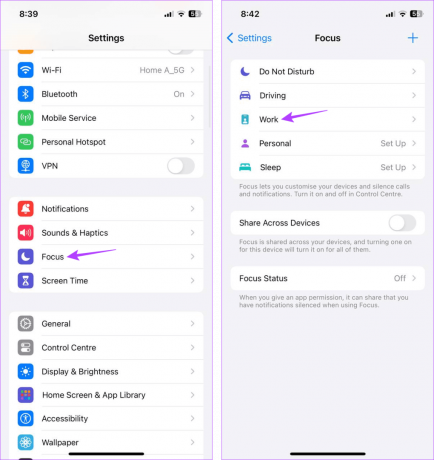
Paso 3: Toca Aplicaciones.
Etapa 4: Active la opción "Notificaciones urgentes".
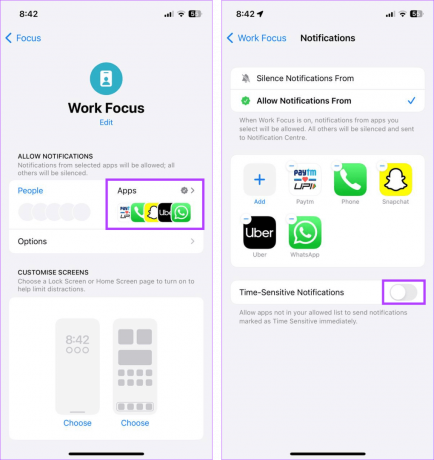
Esto garantizará que reciba notificaciones oportunas de las aplicaciones seleccionadas, incluso cuando el Modo de enfoque esté habilitado en su iPhone. Si lo desea, agregue más aplicaciones a esta lista para asegurarse de no perderse nunca una notificación importante. Así es cómo.
Agregar aplicaciones
Paso 1: Abre la aplicación Configuración en tu iPhone.
Paso 2: Aquí, toque Enfocar. Luego, toque el modo de enfoque correspondiente.
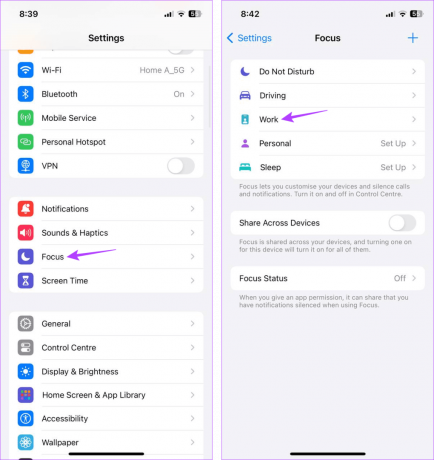
Paso 3: Toque Aplicaciones para editar la lista de aplicaciones agregadas actualmente.
Etapa 4: Luego, toque el ícono +.

Paso 5: Ahora, seleccione la aplicación relevante de la lista de aplicaciones sugeridas o desplácese por todas las aplicaciones y seleccione las necesarias. Luego, toque Listo.
Paso 6: Confirme su selección y desmarque las aplicaciones que ya no son necesarias.
Paso 7: Toque Listo para confirmar.

Esto agregará o eliminará la aplicación a la lista de aplicaciones permitidas para enviar notificaciones urgentes cuando el modo de enfoque seleccionado esté habilitado en su iPhone.
Lea también:¿Por qué recibo notificaciones incluso cuando No molestar está activado?
Activar o desactivar notificaciones urgentes mediante la configuración de anulación de emergencia
De forma predeterminada, las notificaciones de omisión de emergencia se clasifican como las notificaciones de mayor prioridad. Esto significa que siempre que un contacto esté configurado en Anulación de emergencia, podrá comunicarse con usted incluso si su dispositivo está en silencio o en DND.
Además, estas notificaciones tendrán mayor prioridad que las notificaciones urgentes. Una vez que se elimine el contacto, se delegará a la categoría de notificación normal.
Para obtener más detalles, consulte nuestra guía en gestionar la derivación de emergencia en iPhone.
Administrar notificaciones urgentes para aplicaciones individuales
Además de habilitar las notificaciones urgentes desde la configuración del modo de enfoque, también puede habilitarlas individualmente para las aplicaciones seleccionadas. Estas notificaciones aparecerán con prioridad en la pantalla de bloqueo de su dispositivo siempre que DND esté desactivado. Tenga en cuenta que es posible que esta configuración no esté disponible para todas las aplicaciones de su iPhone. Siga los pasos a continuación para hacerlo.
Paso 1: Abre la aplicación Configuración en tu iPhone.
Paso 2: Desplácese hacia abajo y toque la aplicación cuya configuración de notificaciones desea cambiar. Estamos usando Snapchat con fines de demostración.

Paso 3: Luego, toque Notificaciones.
Etapa 4: Aquí, active la opción "Notificaciones urgentes".

Esto garantizará que Snapchat le envíe notificaciones inmediatas en la pantalla de bloqueo de su dispositivo. Desactive esta opción si desea dejar de recibirlos. También puede seguir los pasos mencionados anteriormente para iniciar o detener las notificaciones urgentes para otras aplicaciones.
Preguntas frecuentes sobre notificaciones urgentes en iPhone
Activar DND sin establecer una excepción para las notificaciones urgentes hará que su iPhone detenga todas las notificaciones (no críticas). Luego, una vez que desactive DND, las notificaciones urgentes funcionarán normalmente. Esto le permite pausar temporalmente las notificaciones urgentes sin cambiar la configuración de la aplicación.
Su dispositivo debe ejecutar iOS 15 para acceder a la función de notificaciones urgentes. Una vez que se cumpla esta condición, habilite las notificaciones urgentes en su iPhone.
Personalizar notificaciones
Dado que la mayor parte de nuestras vidas dependen de aplicaciones y dispositivos, es fácil pasar por alto una notificación accidentalmente. Por lo tanto, esperamos que este artículo le haya ayudado a comprender mejor qué son las notificaciones urgentes en su iPhone y cómo habilitarlas o deshabilitarlas cuando sea necesario.
Última actualización el 27 de noviembre de 2023
El artículo anterior puede contener enlaces de afiliados que ayuden a respaldar a Guiding Tech. Sin embargo, no afecta nuestra integridad editorial. El contenido sigue siendo imparcial y auténtico.

Escrito por
Ankita, escritora de corazón, disfruta explorar y escribir sobre tecnología, especialmente dispositivos Android, Apple y Windows. Si bien comenzó como guionista y redactora, su gran interés por el mundo digital la llevó hacia tecnología, y con GT, encontró su pasión en escribir y simplificar el mundo de la tecnología para otros. Cualquier día, puedes verla encadenada a su computadora portátil, cumpliendo plazos, escribiendo guiones y viendo programas (¡en cualquier idioma!).



